Kako postaviti upit u bazu podataka MS Access 2019

Naučite kako postaviti upite u Access bazi podataka uz jednostavne korake i savjete za učinkovito filtriranje i sortiranje podataka.
PowerPoint 2013 omogućuje vam da privučete pozornost na svoje slike dodavanjem stilskih značajki kao što su obrubi, sjene i odsjaji. Ovdje je slajd s nekoliko kopija slike, svaka s drugačijim stilom.

Da biste slici dodali efekt stila, odaberite je i otvorite karticu Alati za slike na vrpci. Zatim jednostavno odaberite stil slike koji želite primijeniti.
PowerPoint dolazi s 28 unaprijed definiranih stilova slika, prikazanih u galeriji. Svaki od ovih stilova jednostavno je kombinacija triju vrsta oblikovanja koje možete primijeniti na slike: oblik, obrub i efekti. Ako želite, ove formate možete primijeniti pojedinačno.
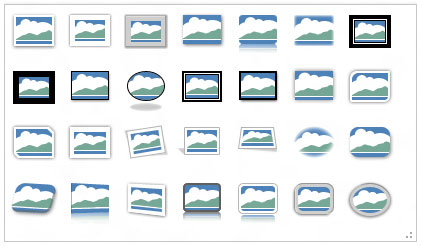
Imajte na umu da ako koristite jedan od ovih unaprijed definiranih stilova slike, slika će se automatski ažurirati ako kasnije promijenite temu prezentacije. Kao rezultat, trebali biste koristiti jedan od unaprijed definiranih stilova kad god je to moguće.
Možete primijeniti obrub na sliku tako da otvorite karticu Alati za slike→Format i kliknete Obrub slike u grupi Stilovi slike. Ovo otkriva izbornik Obrub slike koji vam omogućuje da odaberete boju obruba, težinu (širinu graničnih linija) i uzorak crtica koji želite koristiti.
Imajte na umu da ako ste primijenili oblik na sliku, obrub se primjenjuje na oblik.
Gumb Efekti slike u grupi Stilovi slika (koja se nalazi na kartici Format) omogućuje vam da na svoje slike primijenite nekoliko zanimljivih vrsta efekata. Kada kliknete ovaj gumb, prikazuje se izbornik sa sljedećim opcijama efekta:
Sjena: Primjenjuje sjenu na sliku. Možete odabrati jedan od nekoliko unaprijed definiranih efekata sjene ili pozvati dijaloški okvir koji vam omogućuje prilagođavanje sjene.
Reflekcija: Stvara reflektiranu sliku slike ispod izvorne slike.
Sjaj: dodaje efekt sjaja oko rubova slike.
Meki rubovi: omekšava rubove slike.
Bevel: Stvara 3-D zakošeni izgled.
3-D rotacija: Rotira sliku na način koji stvara trodimenzionalni efekt.
Najbolji način da shvatite kako upotrijebiti te efekte je eksperimentiranje s njima kako biste vidjeli kako djeluju.
Naučite kako postaviti upite u Access bazi podataka uz jednostavne korake i savjete za učinkovito filtriranje i sortiranje podataka.
Tabulatori su oznake položaja u odlomku programa Word 2013 koje određuju kamo će se točka umetanja pomaknuti kada pritisnete tipku Tab. Otkrijte kako prilagoditi tabulatore i optimizirati svoj rad u Wordu.
Word 2010 nudi mnoge načine označavanja i poništavanja odabira teksta. Otkrijte kako koristiti tipkovnicu i miš za odabir blokova. Učinite svoj rad učinkovitijim!
Naučite kako pravilno postaviti uvlaku za odlomak u Wordu 2013 kako biste poboljšali izgled svog dokumenta.
Naučite kako jednostavno otvoriti i zatvoriti svoje Microsoft PowerPoint 2019 prezentacije s našim detaljnim vodičem. Pronađite korisne savjete i trikove!
Saznajte kako crtati jednostavne objekte u PowerPoint 2013 uz ove korisne upute. Uključuje crtanje linija, pravokutnika, krugova i više.
U ovom vodiču vam pokazujemo kako koristiti alat za filtriranje u programu Access 2016 kako biste lako prikazali zapise koji dijele zajedničke vrijednosti. Saznajte više o filtriranju podataka.
Saznajte kako koristiti Excelove funkcije zaokruživanja za prikaz čistih, okruglih brojeva, što može poboljšati čitljivost vaših izvješća.
Zaglavlje ili podnožje koje postavite isto je za svaku stranicu u vašem Word 2013 dokumentu. Otkrijte kako koristiti različita zaglavlja za parne i neparne stranice.
Poboljšajte čitljivost svojih Excel izvješća koristeći prilagođeno oblikovanje brojeva. U ovom članku naučite kako se to radi i koja su najbolja rješenja.








